게임을 시작할 때 오류 0xc000007b가 발생합니까? "Windows 10에서 수정하는 방법은 무엇입니까?" - 아마 생각하셨을 겁니다. 이 문제에 대한 몇 가지 솔루션이 있습니다. 여기에는 다음이 포함됩니다.
- 드라이버 업데이트;
- 게임 재설치
- 시스템 파일 확인;
- 추가 소프트웨어 설치;
- 그리고 훨씬 더.
그러나 문제 해결을 시작하기 전에 먼저 운영 체제에 어떤 비트가 있는지 확인해야 합니다.
Win + PauseBreak 키를 동시에 누릅니다. 그러면 Windows 속성이 열립니다.
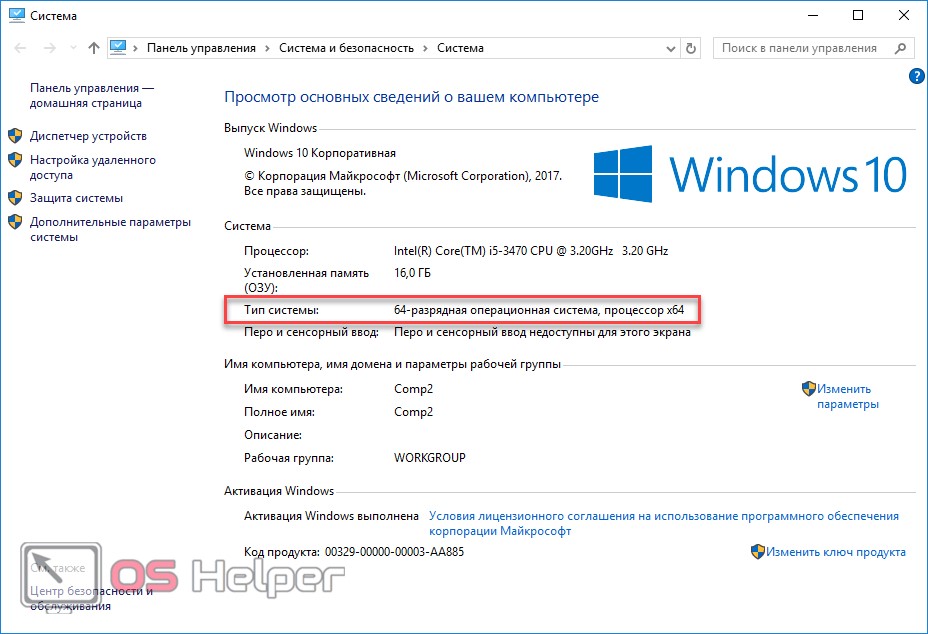
이 경우 64비트 운영 체제가 있음을 알 수 있습니다. 즉, 다운로드할 추가 응용 프로그램 및 드라이버는 모두 Windows 10 x64용이어야 합니다. 어떤 경우에도 x32(x86)를 다운로드하지 마십시오. 아마도 이것이 문제의 원인일 것입니다.
애플리케이션 재설치
먼저 관심 있는 게임을 다시 설치해 보십시오. 이 경우 바이러스 백신을 일시적으로 비활성화하는 것이 좋습니다. 아마도 어떤 종류의 Repack을 설치하고 보안 시스템이 변경 사항을 좋아하지 않을 수 있습니다.
또한 검색 제외 목록에 게임이 있는 폴더를 추가하는 것이 바람직합니다. Eset Smart Security의 예를 사용하여 이 작업을 수행하는 방법을 단계별로 살펴보겠습니다.
- 우선 이 프로그램을 엽니다.
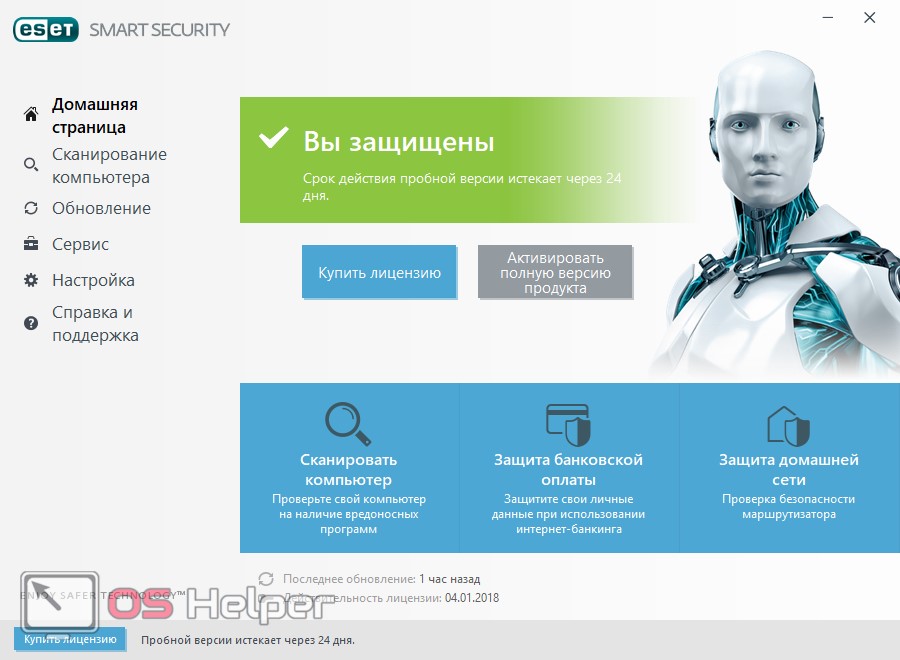
- F5를 클릭합니다. 열리는 창에서 "바이러스 보호" 메뉴를 열고 "편집"을 클릭합니다.
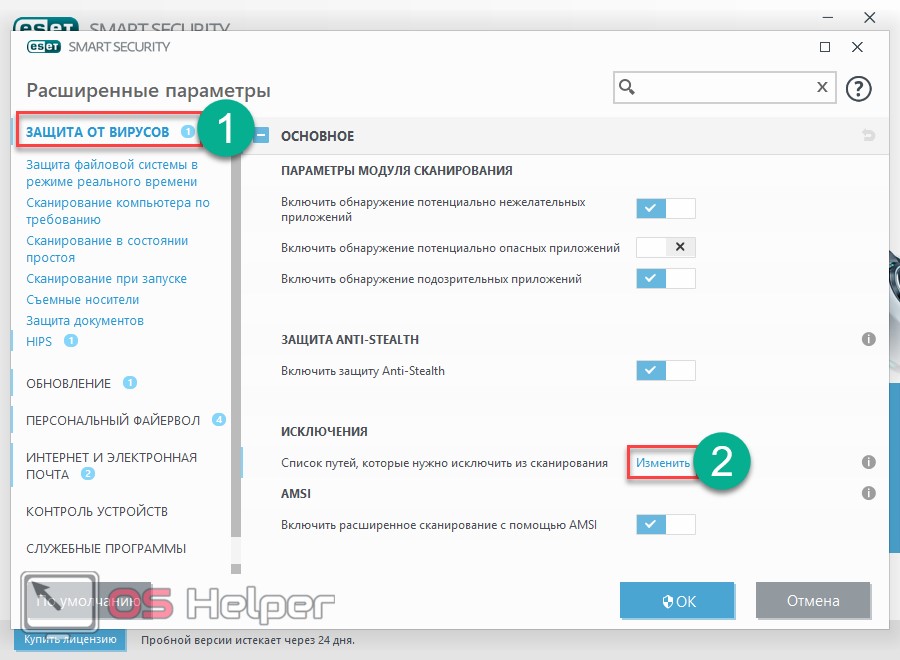
- "추가" 버튼을 클릭하십시오. 원하는 경로를 지정하고 "확인"을 클릭하여 저장합니다.
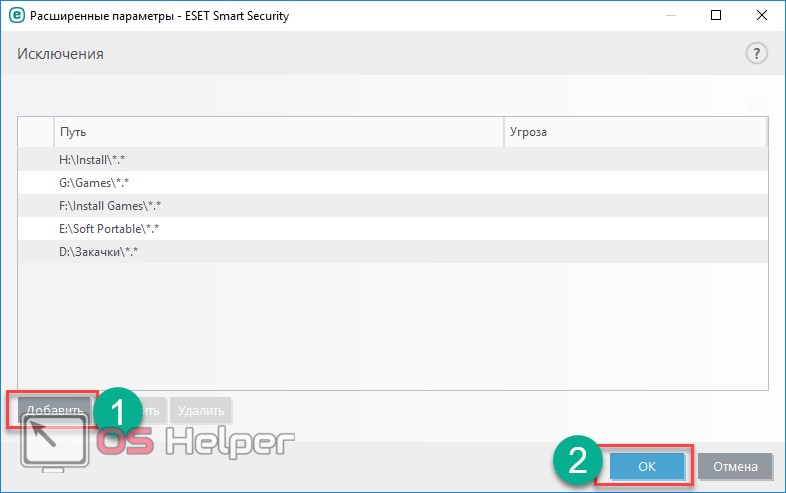
그런 다음 안전하게 게임을 다시 설치할 수 있습니다.
데이터 무결성 검사
운영 체제의 손상된 파일로 인해 응용 프로그램 시작 오류가 발생하는 경우가 있습니다. 문제를 찾으려면 먼저 명령줄을 실행해야 합니다.
- 키보드 단축키 Win + X를 누릅니다. 열리는 메뉴에서 "명령 프롬프트(관리자)"를 선택합니다.
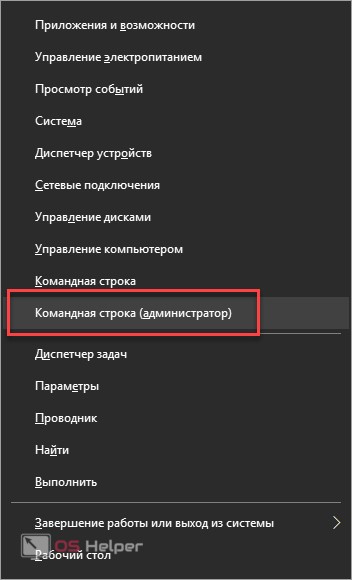
- 그런 다음 다음 명령을 입력하고 Enter 버튼을 누릅니다.
sfc /scannow .
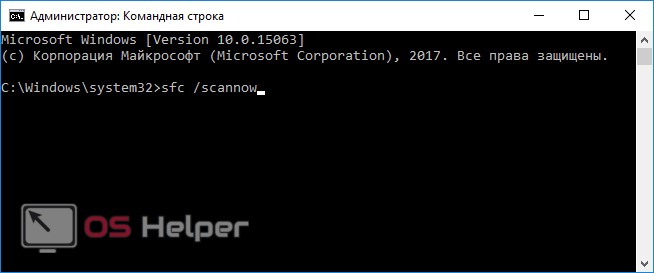
- 그런 다음 스캔이 완료될 때까지 기다려야 합니다.
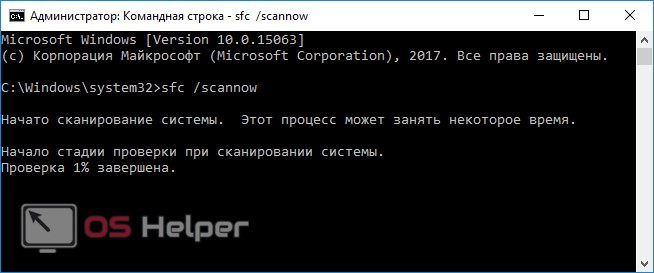
손상이 발견되지 않으면 문제는 다른 것입니다.
때때로 특정 게임이 제대로 작동하려면 높은 권한이 필요합니다. 이렇게하려면 원하는 바로 가기를 마우스 오른쪽 버튼으로 클릭하고 원하는 항목을 선택하십시오.
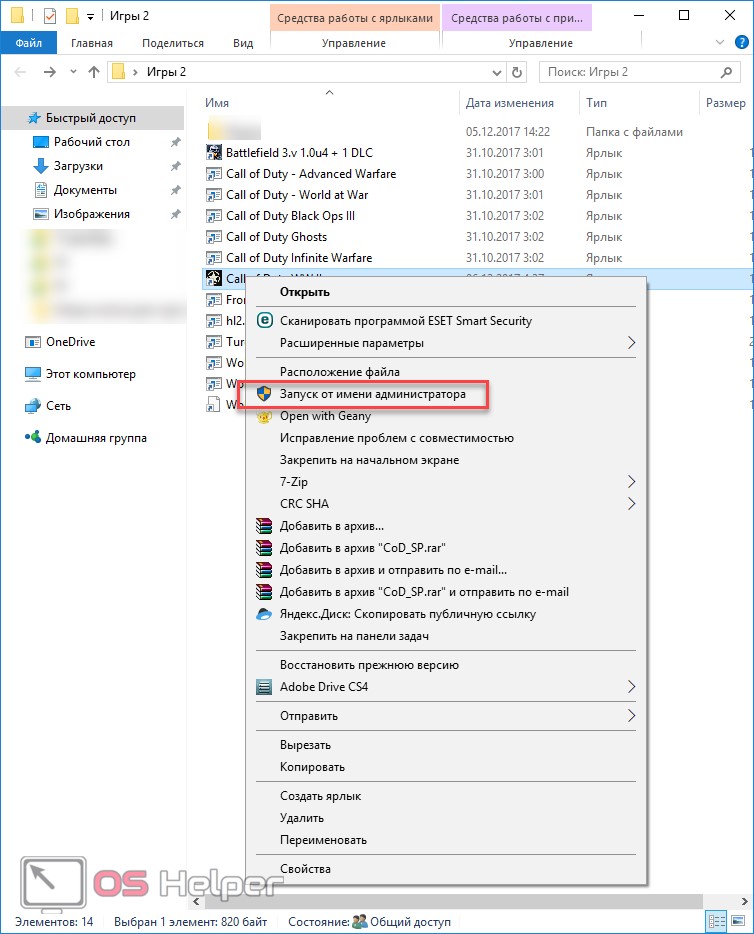
어떤 경우에는 이 방법이 도움이 될 수 있습니다.
드라이버 업데이트
비디오 카드 드라이버를 최신 상태로 유지하는 것도 중요합니다. 각각의 새 버전에는 몇 가지 특별한 기능이나 새로운 기능에 대한 지원이 포함되어 있습니다. 게임의 안정적인 운영을 위해 이러한 혁신이 바로 당신에게 필요한 것일 것입니다.
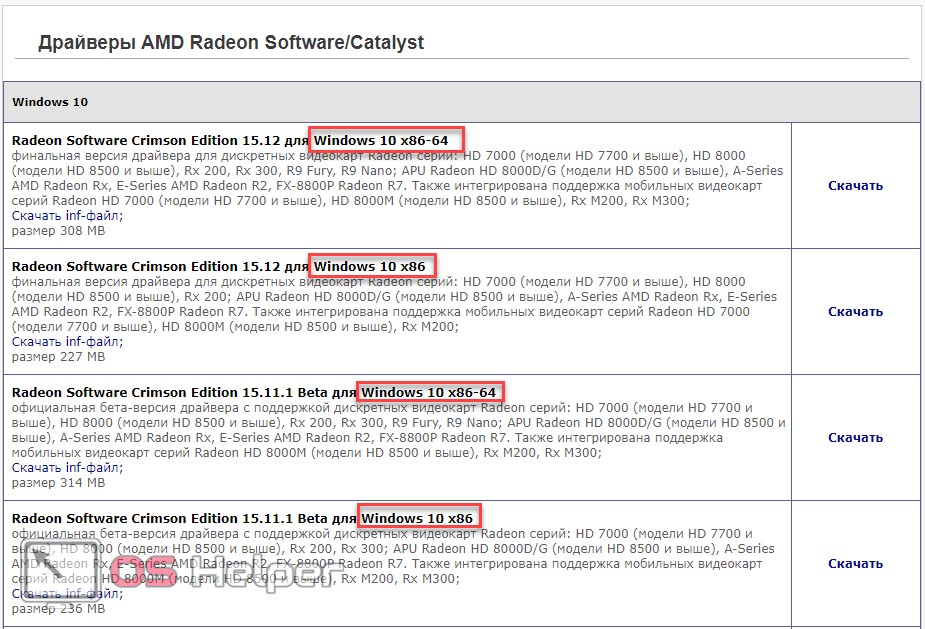
우리의 경우 x86 옵션이 적합하지 않습니다. 또한 베타 버전은 설치하지 않는 것이 좋습니다. 이미 테스트된 버전을 사용하십시오.
추가 소프트웨어
게임이 제대로 작동하는 데 필요한 일부 구성 요소가 부족하여 실행 시 오류가 발생할 수 있습니다. 이러한 프로그램은 일반적으로 게임과 함께 추가 설치됩니다.
설치 예 "Call of Duty WW II"(다른 경우에도 동일).
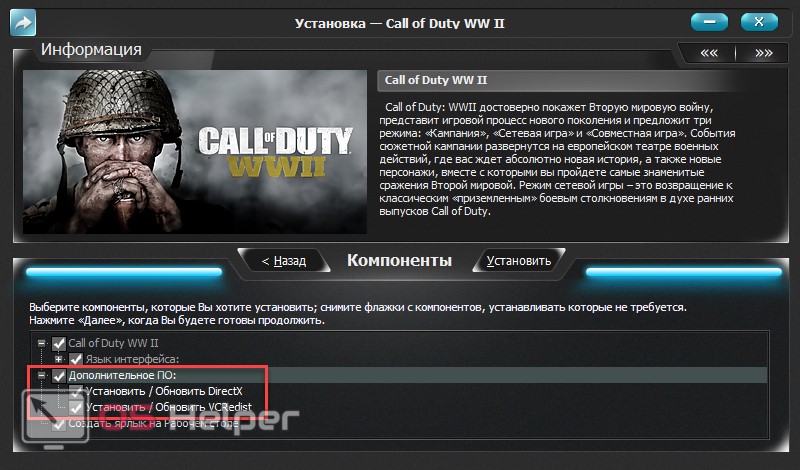
설치가 끝나면 다음을 볼 수 있습니다.
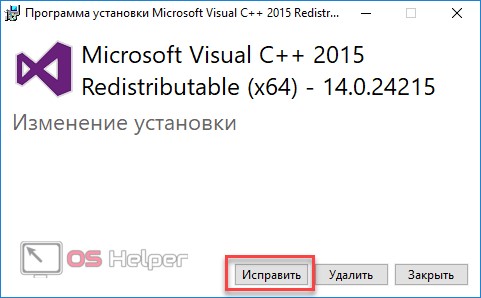
"수정" 버튼을 클릭하는 것이 좋습니다. 어쨌든 더 나빠지지 않을 것입니다. 그러나 PC에 갑자기 무언가가 없는 경우 재설치하면 모든 문제가 해결됩니다.
또한 DirectX 패키지를 업데이트해야 합니다. 일부 컴퓨터에는 아직 버전 9가 설치되어 있습니다. 그녀는 아주 늙었습니다. 또한 거의 모든 최신 강력한 게임에는 DirectX 11이 필요합니다.
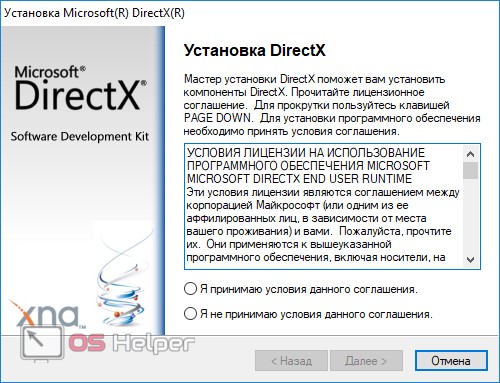
비디오 카드가 지원하지 않는 경우 버전 11 또는 12를 설치하는 것은 쓸모가 없습니다.
설치가 끝나면 재부팅하라는 메시지가 표시됩니다.
새 변경 사항은 Windows를 다시 시작한 후에만 적용되므로 이 작업을 수행해야 합니다.
그래도 문제가 해결되지 않으면 Microsoft .NET Framework에 문제가 있을 가능성이 큽니다. 두 가지 옵션만 있습니다.
- 이 플랫폼이 없습니다.
- 이전 버전이 설치되어 있습니다.
최신 버전을 다운로드하여 설치합니다. 공식 웹 사이트 또는 토렌트에서 찾을 수 있습니다. 가장 편리한 것을 선택하십시오.
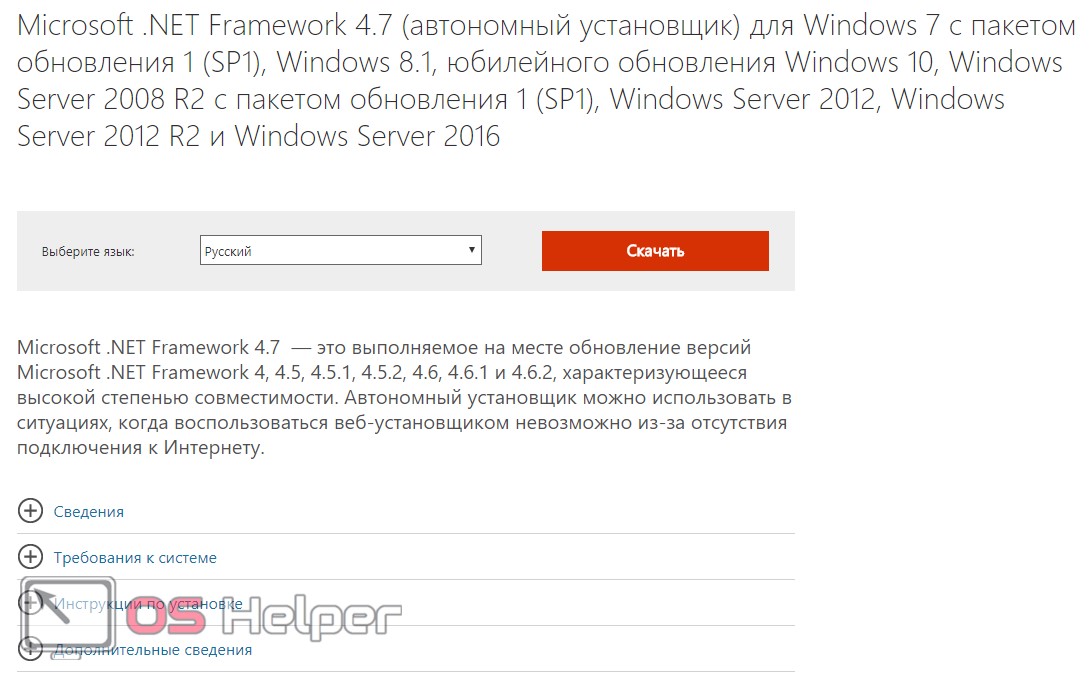
공식 웹사이트에서 자동으로 최신 버전을 다운로드하라는 메시지가 표시됩니다.
설치 중에 이 옵션도 가능합니다.
이는 이 구성 요소에 문제가 없음을 의미합니다. 따라서 다른 곳에서 누락된 라이브러리를 찾아야 합니다.
자동 검색
문제를 해결하기 위한 보편적인 방법인 유틸리티가 있습니다. 이 응용 프로그램은 모든 게임의 전체 작동에 필요한 모든 구성 요소를 설치합니다.
모든 종류의 상형 문자 또는 "이해할 수 없는 기호"가 보이면 괜찮습니다. 이것은 프로그램 자체의 작은 결함입니다. 유틸리티를 시작한 후 작동이 끝날 때까지 기다리십시오. 작업 진행 상황을 보여주는 행이 오른쪽 열에 나타납니다.
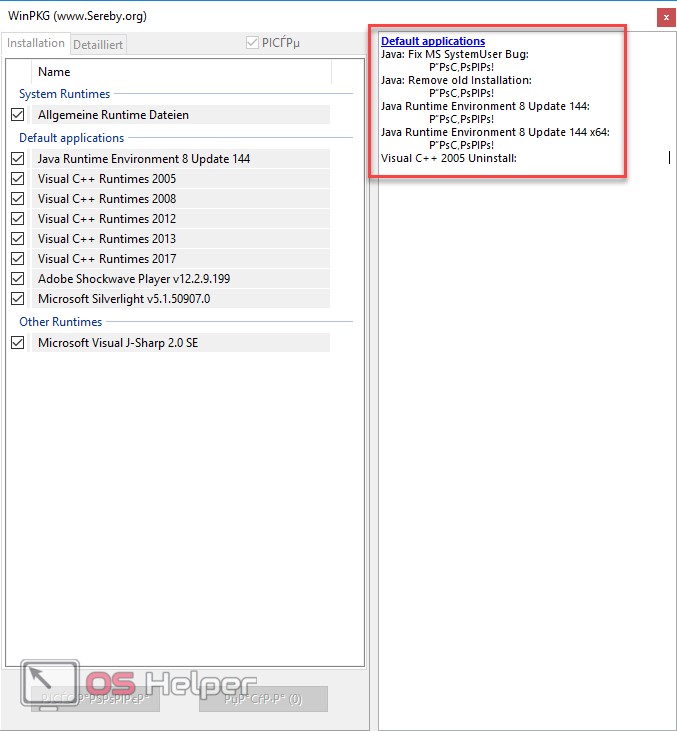
완료될 때까지 기다리십시오. 그런 다음 모든 변경 사항을 적용하려면 컴퓨터를 다시 시작하십시오.
수동 검색
호환되지 않거나 누락된 라이브러리를 보다 정확하게 식별할 수 있는 또 다른 방법이 있습니다. 공익사업.
이 게임에 특별히 필요한 파일을 정확히 찾는 데 도움이 됩니다. 시작하려면 검색을 더 쉽게 하기 위해 보기 메뉴 항목을 클릭하고 "전체 경로"를 클릭하십시오.
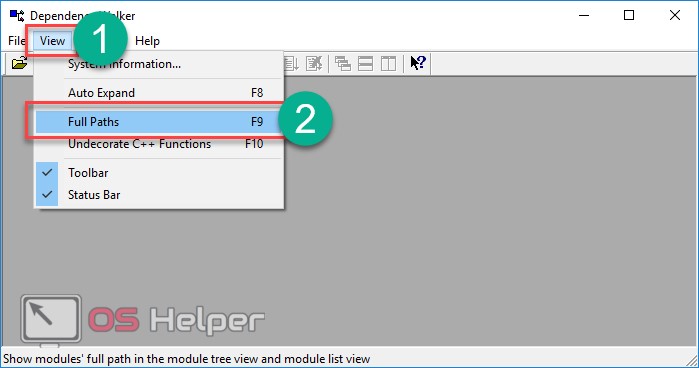
그런 다음 Ctrl + O 키 조합을 누르고 게임 exe 파일을 선택하십시오. 그 직후, 필요한 라이브러리가 검색되기 때문에 애플리케이션이 잠시 중단됩니다.
스캔이 완료되면 다음이 표시됩니다.
가능한 오류는 두 가지뿐입니다.
- 파일을 찾을 수 없습니다.
- 비트 깊이가 시스템과 일치하지 않습니다.
이 예의 경우 대부분의 dll 파일을 찾을 수 없음을 알 수 있습니다. 그런 다음 인터넷에서 필요한 구성 요소를 독립적으로 찾아야합니다. 필요한 파일이 누락된 잘못된 게임 설치 프로그램을 다운로드했을 수도 있습니다.
결론
게임을 시작할 때 오류를 제거하는 방법에 대해 많은 방법을 고려했습니다. 아무 것도 효과가 없었다면 아마도 당신이 뭔가 잘못하고 있는 것입니다. 설명된 단계를 더 주의 깊게 반복하십시오.
비디오 지시
여전히 오류를 수정하는 방법을 찾지 못한 경우 추가 의견과 함께 각 단계에 대해 자세히 설명하는 비디오를 추가로 볼 수 있습니다. 아마도 이것이 당신을 도울 것입니다.



